在《我的世界(minecraft)》中,命令方块是一种强大的工具,可以用来执行各种游戏内的命令,设置悬浮文字是一个常见的需求,尤其是在制作地图或进行多人游戏时,悬浮文字可以作为指示、警告或其它信息提示的重要手段,下面将详细探讨如何利用命令方块实现悬浮文字的设置:
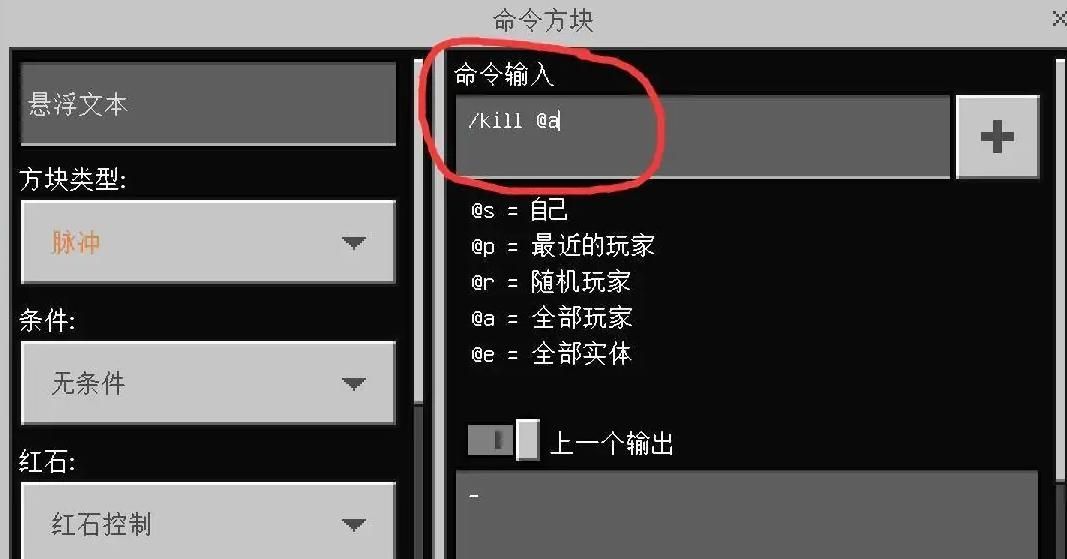
1、获取命令方块
启用作弊模式:确保在创建游戏世界时打开了作弊模式,这样才能够使用命令方块。
通过命令获取命令方块:打开聊天窗口,输入命令/give @a command_block 可以给所有玩家(包括自己)提供一个命令方块。
2、命令方块的基础设置
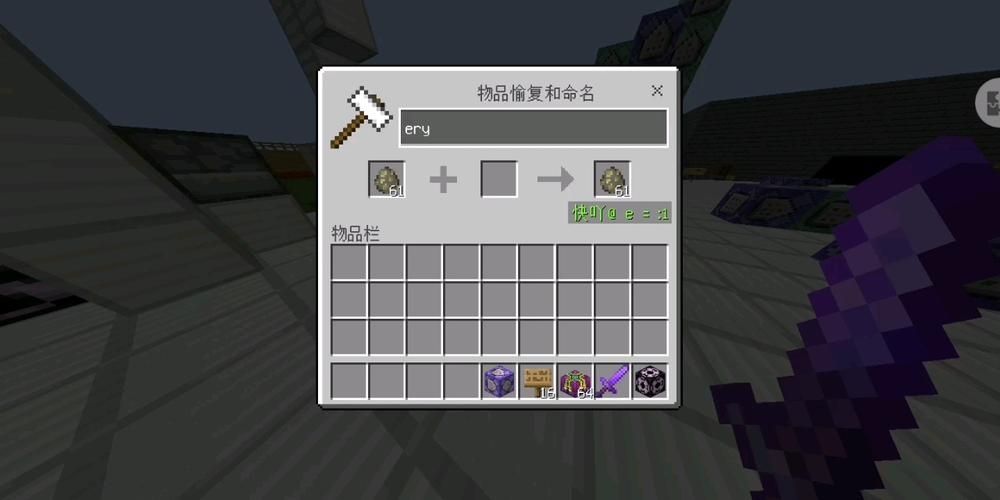
放置命令方块:将命令方块放置在你希望其执行命令的位置。
开启界面:右键点击命令方块打开命令输入界面。
3、了解title指令
title指令用途:title指令能在游戏屏幕上显示自定义的文字,常用于PVP或PVE地图中。
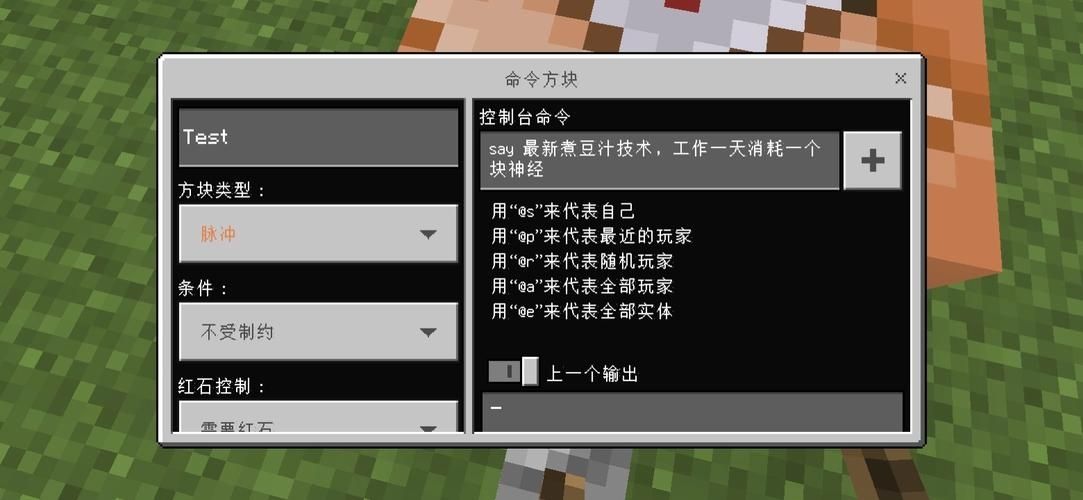
title指令基本格式:/title @a title {";text":"文字内容"} 其中@a代表所有玩家,title为悬浮文字的信息。
4、具体命令的编写
编写显示文字的命令:在命令方块中输入类似/title @a title {"text":"欢迎来到我的世界"} 的命令可以实现在所有人的屏幕中间位置显示“欢迎来到我的世界”这段文字。
指定文字颜色:可以通过添加"color":"颜色代码"来定义文字的颜色,例如/title @a title {"text":"欢迎来到我的世界","color":"red"} 使文字显示为红色。
5、文字显示的位置
选择显示位置:title 指令支持在三个不同的位置显示文字:屏幕正中间(title)、正中间下方(subtitle)、物品栏上方(actionbar)。
6、文字的高级设置
添加多颜色文字:如果需要在一条指令中显示不同颜色的文字,可以采用以下格式:/title @a title {"text":"文字1 \u00A7n 文字2","color":"颜色1"} 其中\u00A7n用来分隔不同颜色的文字。
7、其他创意用法
创造悬浮物体名称:可以利用召唤命令搭配自定义名称来实现悬浮文字的效果,如/summon minecraft:armor_stand ~ ~5 ~ {CustomName:" [ {\"text\":\"I'm the bone of my sword\",\"color\":\"red\"}]",CustomNameVisible:true,Invisible:true,NoGravity:true} 该命令会在指定位置召唤一个看不见的盔甲架,并在上面显示自定义的文字。
在实施上述步骤后,可以对命令方块进行更多的个性化设置,以适应不同的游戏需要,可以设置命令方块的触发方式,包括脉冲式触发和保持式触发等,还可以结合其他命令方块功能,例如播放音效、创建光效等,以增强游戏的互动性和趣味性。
通过命令方块设置悬浮文字不仅可以提升游戏体验,还能在多人游戏中发挥重要作用,如提供导航、发布公告或增加剧情元素,正确使用命令方块不仅需要理解相关指令的格式和参数,还要求玩家具备一定的游戏内编程知识和创造力,掌握这些技能后,玩家可以在自己的游戏地图中添加更多有趣的互动元素,从而提升游戏的整体质量和玩家的参与度。



我的世界命令方块悬浮文字设置,如同魔法般巧妙,让游戏体验更上一层楼,掌握这一技能,你将成为方块世界的驾驭者!